DCP-J772DW
Vanliga frågor & felsökning |
Skanna till e-postbilaga med ControlCenter4 Avancerat läge (Windows)
Skicka ett skannat dokument som en e-postbilaga.
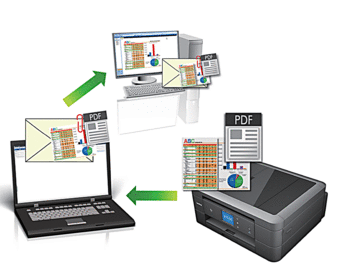
- Välj Avancerat läge som lägesinställning för ControlCenter4.
Funktionen för att skanna till e-post stöder inte webbaserade e-posttjänster. Använd funktionen för att skanna till bild eller fil om du vill skanna ett dokument eller en bild och bifoga sedan den skannade filen till ett e-postmeddelande.
 Maskinen skannar till din standardinställda e-postklient.
Maskinen skannar till din standardinställda e-postklient.
- Ladda ditt dokument.
- Klicka på ikonen
 (ControlCenter4) i aktivitetsfältet och klicka sedan på Öppna.
(ControlCenter4) i aktivitetsfältet och klicka sedan på Öppna. - Klicka på fliken Skanna.
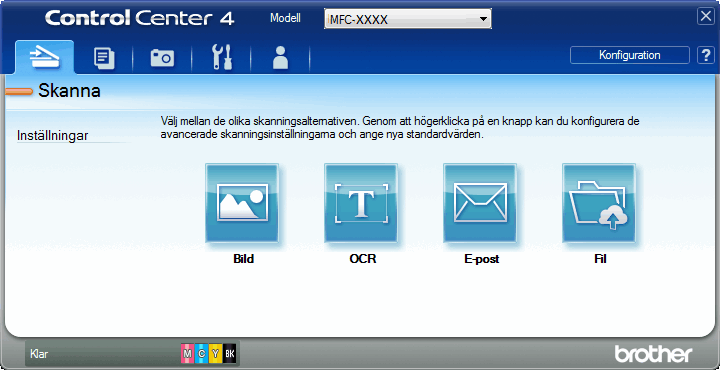
- Klicka på E-post-knappen.Dialogrutan för skanningsinställningar visas.
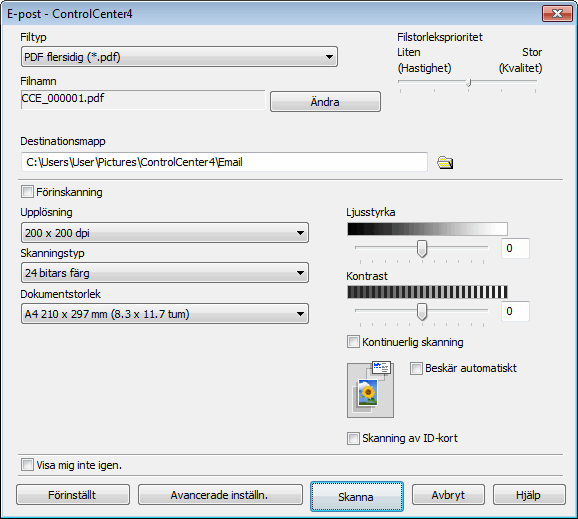
- Ändra vid behov skanningsinställningar, t.ex. filformat, filnamn, målmapp, upplösning eller färg.

- För att ändra filnamnet klickar du på Ändra.
- För att ändra Destinationsmapp klickar du på mappikonen.
- Om du vill förhandsgranska och konfigurera den inskannade bilden, väljer du kryssrutan Förinskanning.
- Klicka på Skanna.Maskinen börjar skanna. Ditt e-postprogram öppnas och den skannade bilden bifogas i ett nytt, tomt e-postmeddelande.
Relaterade Vanliga frågor
- Ändra skanningsinställningarna för skanning från ControlCenter4 eller skrivarens skanningsknapp (för Windows®)
- Skanna till e-post ger felmeddelande CC4-121-xxxxxxxx som uppstår vid skanning via ControlCenter4 eller direkt från skrivaren. Välja e-postprogram som standardprogram i Windows.
- Skanna till e-postbilaga
- Skanna till e-postbilaga med ControlCenter4 Standardläge (Windows)
Feedback om innehållet
Hjälp oss att göra vår support bättre genom att lämna din feedback nedan.
